为分栏的Word文档添加栏页码
用域代码处理Word页码
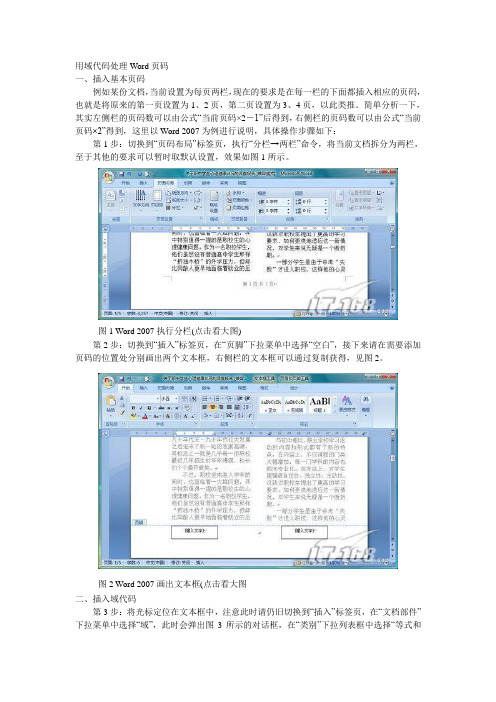
用域代码处理Word页码一、插入基本页码例如某份文档,当前设置为每页两栏,现在的要求是在每一栏的下面都插入相应的页码,也就是将原来的第一页设置为1、2页,第二页设置为3、4页,以此类推。
简单分析一下,其实左侧栏的页码数可以由公式“当前页码×2-1”后得到,右侧栏的页码数可以由公式“当前页码×2”得到,这里以Word 2007为例进行说明,具体操作步骤如下:第1步:切换到“页码布局”标签页,执行“分栏→两栏”命令,将当前文档拆分为两栏,至于其他的要求可以暂时取默认设置,效果如图1所示。
图1 Word 2007执行分栏(点击看大图)第2步:切换到“插入”标签页,在“页脚”下拉菜单中选择“空白”,接下来请在需要添加页码的位置处分别画出两个文本框,右侧栏的文本框可以通过复制获得,见图2。
图2 Word 2007画出文本框(点击看大图二、插入域代码第3步:将光标定位在文本框中,注意此时请仍旧切换到“插入”标签页,在“文档部件”下拉菜单中选择“域”,此时会弹出图3所示的对话框,在“类别”下拉列表框中选择“等式和公式”,在“域名”列表框中选择“= (Formula)”,记得请去除右下角的“更新时保留原格式”复选框。
图3 Word 2007插入域(点击看大图)单击“确定”按钮,此时文本框中的文字会变为“!异常的公式结尾”,其实这并非错误,只是一行域代码而已,按下“Alt+F9”组合键后会正常显示“{ = }”原形;将光标定位在“=”的后面,继续插入“编号”中的“Page”域,注意请仍旧去除“更新时保留原格式”的复选框,插入后域代码变为“{ ={ PAGE } }”。
第4步:现在,我们应该根据事先的分析,将这个已插入的域更改为“{ ={ PAGE }*2-1 }”,接下来再按照同样的方法,将右侧栏的域代码更改为“{ ={ PAGE }*2 }”(见图4)。
图4 Word 2007修改已插入域(点击看大图)完成上面的工作后,我们就可以按下“Alt+F9”组合键进行查看,注意请将两个文本框的“线条”的颜色设置为“无颜色”,如图5所示,效果不错吧?如果有需要的话,你可以在页码的前后分别输入“第”和“页”,如果是一页分成了三栏,那么它的域代码应该分别设置为“{ ={ PAGE }*3-2 }”、“{ ={ PAGE }*3-1 }”和“{ ={ PAGE }*3 }”,依此类推,可以设置分为n栏的页码。
Word中的分栏和分页设置技巧

Word中的分栏和分页设置技巧在使用Microsoft Word进行文档编辑时,分栏和分页设置是非常重要的技巧。
通过合理设置文档分栏和分页,能够使文档在视觉上更加清晰和易读。
本文将介绍一些在Word中使用分栏和分页的技巧,帮助您更好地处理文档排版。
一、分栏设置技巧分栏设置是指将文本分为多栏显示,适用于报纸、杂志、手册等多栏文档的排版需求。
下面是一些相关的技巧:1.创建分栏:在Word中,可以通过“页面布局”选项卡中的“分栏”功能来设置文档分栏。
点击“分栏”后,可以选择分为两栏、三栏等多个选项。
选择适合自己需求的栏数后,文本将自动分为多栏。
2.调整分栏宽度:有时候,需要调整分栏的宽度来适应不同的显示需求。
在Word中,可以通过拖动分栏之间的分隔线来调整分栏的宽度。
将鼠标放在分隔线上,光标变成双箭头后,按住鼠标左键拖动即可。
3.分别设置分栏:在某些情况下,您可能需要在文档的不同部分设置不同的分栏方式。
Word提供了这样的功能。
选中需要设置不同分栏方式的文本部分,然后在“页面布局”选项卡的“分栏”功能中选择合适的分栏方式即可。
二、分页设置技巧分页设置是指将文档中的内容在页面上进行分割,适用于需要在不同页面显示不同内容的场景。
以下是一些相关的技巧:1.插入分页符:分页符是指将文档内容分割为不同页面的标记。
在Word中,可以通过在需要插入分页的地方按下Ctrl+Enter来插入分页符。
插入分页符后,文档内容将从下一页开始显示。
2.设置页面布局:Word提供了丰富的页面布局设置选项。
可以通过页面大小、页面方向、页边距等设置来调整文档的显示效果。
在Word 中,点击“页面布局”选项卡的“大小”、“方向”、“边距”等功能可以进行相应的设置。
3.设置页眉和页脚:在需要在每一页上显示相同内容(如标题、页码等)时,可以使用Word的页眉和页脚功能。
通过在页面顶部和底部设置页眉和页脚,可以使这些内容自动显示在每一页上。
如何使用Word文档的页面分节和分栏功能
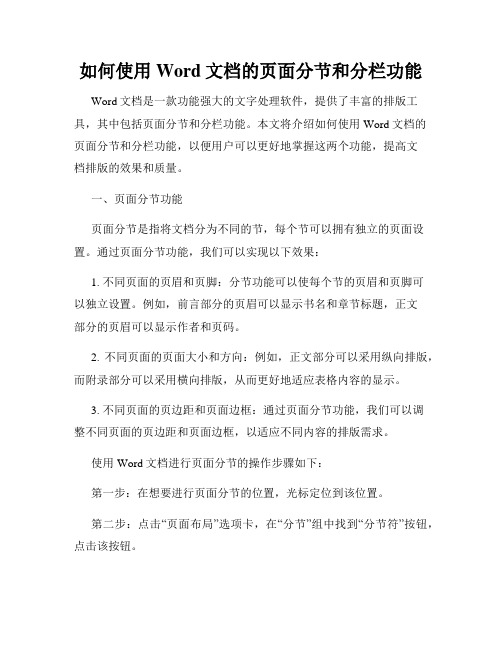
如何使用Word文档的页面分节和分栏功能Word文档是一款功能强大的文字处理软件,提供了丰富的排版工具,其中包括页面分节和分栏功能。
本文将介绍如何使用Word文档的页面分节和分栏功能,以便用户可以更好地掌握这两个功能,提高文档排版的效果和质量。
一、页面分节功能页面分节是指将文档分为不同的节,每个节可以拥有独立的页面设置。
通过页面分节功能,我们可以实现以下效果:1. 不同页面的页眉和页脚:分节功能可以使每个节的页眉和页脚可以独立设置。
例如,前言部分的页眉可以显示书名和章节标题,正文部分的页眉可以显示作者和页码。
2. 不同页面的页面大小和方向:例如,正文部分可以采用纵向排版,而附录部分可以采用横向排版,从而更好地适应表格内容的显示。
3. 不同页面的页边距和页面边框:通过页面分节功能,我们可以调整不同页面的页边距和页面边框,以适应不同内容的排版需求。
使用Word文档进行页面分节的操作步骤如下:第一步:在想要进行页面分节的位置,光标定位到该位置。
第二步:点击“页面布局”选项卡,在“分节”组中找到“分节符”按钮,点击该按钮。
第三步:在弹出的分节符菜单中选择想要的分节方式,例如“下一页”、“连续”等。
通过以上三步,就可以实现页面分节的效果。
在不同的节中,可以通过“页眉和页脚”、“页面布局”、“页面边距”等选项卡进行独立设置。
二、分栏功能分栏是指将文档的页面分为多栏进行排版。
通过分栏功能,可以使文档的内容更加紧凑,适应不同的排版需求。
分栏功能可以实现以下效果:1. 不同栏的宽度和间距:可以通过分栏功能设置不同栏的宽度和间距,以达到最佳的排版效果。
例如,可以将文档分为两栏,且左栏宽度比右栏宽度稍大,使得左侧的文字更加突出。
2. 不同栏的对齐方式:可以通过分栏功能设置不同栏的对齐方式,包括左对齐、右对齐、居中对齐等,以满足不同排版需求。
3. 在分栏的文档中插入分节符:可以在分栏的文档中插入分节符,在不同的节中应用不同的页面设置,以实现更灵活的排版效果。
word解决第几页共几页的秘籍,页码公式

word解决第⼏页共⼏页的秘籍,页码公式第1章公式注:如下⾯的显⽰为“第⼏页共⼏页”,请按Alt+F9,即可恢复为公式状态。
1、请双击页眉,进⼊页眉设置状态2、在页眉中插⼊⽂本框,拖动⽂本框放置在合适的位置。
3、在⽂本框中粘贴公式“第3页共3页”。
4、按Alt+F9组合键。
完成设置⽂本框可以去掉边,就简单啦。
公式:第2页共3页第⼏页共⼏页的做法:“第2页”表⽰当前页码减去4;“共3页”表⽰本节中共⼏页。
请使⽤者直接复制第2页共3页到相应位置,按Alt+F9即可执⾏。
第2章WORD中⼀页显⽰不同页码的⽅法需要⽤插⼊域代码。
5、打开页眉页脚⼯具栏,切换到页脚区域,在需要插⼊页码的第1档位置,输⼊“第页,共页”⼏个字。
6、将光标插⼊到“第页”两个字的中间,连续按两次“Ctrl+F9”快捷键,得到⼀对包含在⼀起的花括号{{}},在括号中间输⼊域代码,{={Page}*2-1}。
7、再将光标插⼊到“共页”两个字的中间,按照2的⽅法在其间插⼊{={NumPages}*2}。
8、然后在第2档的下⾯写域代码为第{={Page}*2}页,共{={NumPages}*2}。
9、然后,按Alt+F9,则在第1档和第2档的下⾯就将分别出现“第1页,共2页”和“第2页,共2页”的页码。
以后随着⽂档版⾯的增加,页码将⾃动更新。
10、如果不需要共⼏页的形式,可以忽略掉共{={NumPages}*2}。
第3章WORD⽂档分栏后,设置页码的⽅法。
1、视图,页眉页脚,进⼊页脚编辑状态。
2、直接双击页脚的左侧中间(对应左栏中间)位置,输⼊与代码:{page}3、双击页脚的右侧中间(对应右栏中间)位置,输⼊与代码:{={page}*2-1}4、按F9键更新域即可。
第4章WORD中⾃动获取指定节的页数可以通过插⼊域来实现,其具体的操作⽅法:1、将光标定位在需要插⼊域的位置;2、单击插⼊----⽂档部件----域;3、弹出域对话框,在类别处选择编号,在域名处选择SectionPages即可,点击确定即可。
使用Word文档的分栏和分页布局技巧
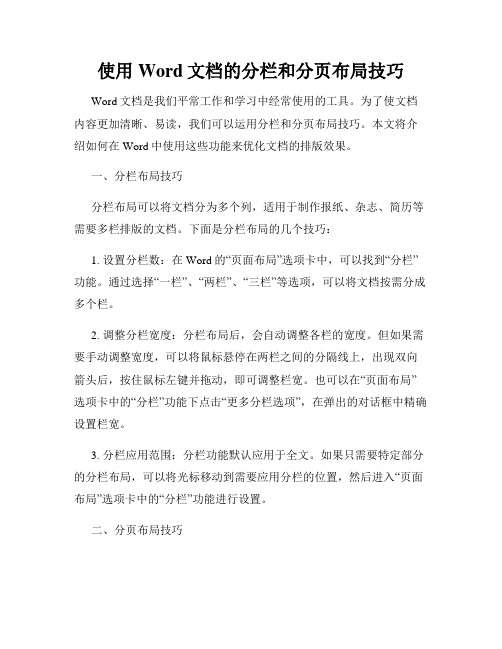
使用Word文档的分栏和分页布局技巧Word文档是我们平常工作和学习中经常使用的工具。
为了使文档内容更加清晰、易读,我们可以运用分栏和分页布局技巧。
本文将介绍如何在Word中使用这些功能来优化文档的排版效果。
一、分栏布局技巧分栏布局可以将文档分为多个列,适用于制作报纸、杂志、简历等需要多栏排版的文档。
下面是分栏布局的几个技巧:1. 设置分栏数:在Word的“页面布局”选项卡中,可以找到“分栏”功能。
通过选择“一栏”、“两栏”、“三栏”等选项,可以将文档按需分成多个栏。
2. 调整分栏宽度:分栏布局后,会自动调整各栏的宽度。
但如果需要手动调整宽度,可以将鼠标悬停在两栏之间的分隔线上,出现双向箭头后,按住鼠标左键并拖动,即可调整栏宽。
也可以在“页面布局”选项卡中的“分栏”功能下点击“更多分栏选项”,在弹出的对话框中精确设置栏宽。
3. 分栏应用范围:分栏功能默认应用于全文。
如果只需要特定部分的分栏布局,可以将光标移动到需要应用分栏的位置,然后进入“页面布局”选项卡中的“分栏”功能进行设置。
二、分页布局技巧分页布局可以通过在合适的位置插入分页符,将文档分为不同的页面,适用于制作文章、书籍等需要独立页面的文档。
以下是一些常用的分页布局技巧:1. 插入分页符:将光标移动到需要插入分页符的位置,然后点击键盘上的“Ctrl”和“Enter”键,即可插入分页符。
分页符会在该位置结束当前页面,并在下一页开始新的一页。
2. 自动分页:在Word的“布局”选项卡中,点击“分隔符”功能,可以选择“分页符”。
此功能可以实现某一部分的内容自动从新页面开始。
3. 分页控制:在Word的“格式”选项中,选择“段落”功能,进入“分页和换行”选项卡。
在该选项卡中,可以设置页面的分节、页码布局等控制,从而实现更精确的分页操作。
综上所述,Word文档的分栏和分页布局技巧能够使文档内容更加清晰、易读。
通过熟练掌握这些技巧,我们可以根据不同需求进行灵活的排版操作,提升文档的外观质量和阅读体验。
word页码范围怎么设置

word页码范围怎么设置word页码范围怎么设置word怎么设置页码?平常写论文或者办公的时候会遇到用word 设置页码的问题,下面是关于word页码范围怎么设置的内容,欢迎阅读!word页码范围怎么设置页码范围就是从第几页到第几页,比如,你想打印7—12页的内容,就在页码范围里写“7—12”,然后点击“确定”就可以了。
如果打印范围虽然是连续页,但中间有间断,可用逗号进行分隔。
例:想打印第3页至第6页和第10页至第20页,这时可在“页码范围”内输入“3—6,10—20”。
如果打印范围是连续页,只需直接在打印对话框的“页码范围”内输入页码即可,如“3—10”等。
如果打印不连续的若干页,可直接输入用逗号间隔的页码。
例:想打印第2、第4、第6、第9页,可在“页码范围”内输入“2,4,6,9”。
word页码设置的所有技巧一、页码从第二页开始1、选择“插入—页码”,打开“页码”对话框。
2、取消“首页显示页码”复选框中的对钩,然后单击“格式”按钮,打开“页码格式”对话框。
3、“起始页码”后的框中键入数字“0” 。
4、按“确定”退出。
二、页码从任意页开始1、将光标定位于需要开始编页码的页首位置。
2、选择“插入—分隔符”,打开“分隔符”对话框,在“分隔符类型”下单击选中“下一页”单选钮。
3、选择“视图—页眉和页脚”,并将光标定位于页脚处。
4、在“页眉和页脚”工具栏中依次进行以下操作:①单击“同前”按钮,断开同前一节的链接。
②单击“插入页码”按钮,再单击“页码格式”按钮,打开“页码格式”对话框。
③在“起始页码”后的框中键入相应起始数字。
④单击“关闭”按钮。
三、页码不连续如“目录”与“正文”的页码均需单独排,可按以下步骤操作:1、将光标定位于需要开始重新编页码的页首位置。
2、选择“插入—分隔符”,打开“分隔符”对话框,在“分隔符类型”下单击以选中“下一页”复选钮。
3、选择“插入—页码”,打开“页码”对话框。
单击“格式”按钮,打开“页码格式”对话框。
Word制作出书籍目录、页码设置
Word制作出书籍目录要想自动生成题目,打文件时应设置题目格式。
一、输入题目时这样操作1、打开WORD文档输入题目时,点菜单字体栏左侧样式窗口,选“题目1”,并选好字体和字号;如果想在目录中显示二级题目,输入二级题目时应选择“题目2”。
2、输入正文时,则应在样式窗口选择“正文”。
3、文章已经写完,未做如上操作,可以补做。
凡是按上述操作,标题左侧就会出现一个小黑方块。
二、文件输入完毕要自动生成目录时的操作:1、将光标置于拟加目录处。
2、点“插入/索引和目录/目录”,在出现界面上在显示级别栏选定顶级别确定目录是几层;选择“显示页码”、“页码右对齐”及虚线样式等。
3、确定。
至此,目录在你指定位置生成。
三、已生成目录的字体、间距等仍可以在目录中直接调整。
四、你将光标用左键点击目录某行,WORD就会自动显示该行标示页码所在的界面。
试试看。
Word页码随意定我们在使用Word时,经常要根据实际情况来编排页码,那么只要掌握了下面列出的几种常见页码的编排方法,就可以做到word页码随意定:一、页码从第二页开始1、选择“插入-页码”,打开“页码”对话框。
2、取消“首页显示页码”复选框中的对钩,然后单击“格式”按钮,打开“页码格式”对话框。
3、“起始页码”后的框中键入数字“0” 。
4、按“确定”退出。
二、页码从任意页开始1、将光标定位于需要开始编页码的页首位置。
2、选择“插入-分隔符”,打开“分隔符”对话框,在“分隔符类型”下单击选中“下一页”单选钮。
3、选择“视图-页眉和页脚”,并将光标定位于页脚处。
4、在“页眉和页脚”工具栏中依次进行以下操作:①单击“同前”按钮,断开同前一节的链接。
②单击“插入页码”按钮,再单击“页码格式”按钮,打开“页码格式”对话框。
③在“起始页码”后的框中键入相应起始数字。
④单击“关闭”按钮。
三、页码不连续如“目录”与“正文”的页码均需单独排,可按以下步骤操作:1、将光标定位于需要开始重新编页码的页首位置。
利用Word进行分栏和页眉页脚设置
利用Word进行分栏和页眉页脚设置在日常工作和学习中,我们经常需要使用Word来编辑和排版文档。
而分栏和页眉页脚则是Word中常用的功能,可以使文档更加专业和规范。
本文将介绍如何利用Word进行分栏和页眉页脚设置,并给出一些实用的技巧和建议。
一、分栏设置分栏是指将文档分为多个列,使得文本在页面上呈现多列排列的效果。
分栏可以使文档更加美观,适用于报纸、杂志、简报等多栏排版的场合。
在Word中,进行分栏设置非常简单。
首先,选中要进行分栏的文本或整个文档。
然后,点击页面布局选项卡中的“分栏”按钮,选择所需的分栏方式,如两栏、三栏等。
Word还提供了自定义分栏的选项,可以根据具体需求设置列数、间距等参数。
如果需要在文档中只对某一部分进行分栏,可以先将该部分的文本复制到一个新的文档中,然后对新文档进行分栏设置。
完成后,再将分栏后的文本复制回原文档即可。
二、页眉页脚设置页眉页脚是指位于页面顶部和底部的区域,常用于显示文档的标题、页码、日期等信息。
通过设置页眉页脚,可以使文档更加规范和易于阅读。
在Word中,设置页眉页脚同样非常简单。
首先,点击插入选项卡中的“页眉”或“页脚”按钮,选择所需的页眉页脚样式。
Word提供了一些常用的样式供选择,如标题、页码、日期等。
如果需要自定义页眉页脚,可以点击“编辑页眉”或“编辑页脚”按钮,然后在弹出的编辑框中进行编辑。
在编辑页眉页脚时,可以使用Word提供的功能按钮,如插入页码、插入日期、插入图片等。
还可以通过调整字体、颜色、对齐方式等设置,使页眉页脚更加美观和符合要求。
三、实用技巧和建议除了基本的分栏和页眉页脚设置,Word还提供了一些实用的技巧和建议,可以帮助我们更好地利用这些功能。
首先,可以使用分节符来控制分栏和页眉页脚的范围。
分节符可以将文档分为多个节,每个节可以有不同的分栏和页眉页脚设置。
通过插入分节符,可以在文档中的任意位置设置新的分栏或页眉页脚。
其次,可以使用“链接到前一节”选项来实现连续的页眉页脚。
word2003页码设置技巧之欧阳法创编
word2003页码设置技巧我们在使用Word时,经常要根据实际情况来编排页码,那么只要掌握了下面列出的几种常见页码的编排方法,就可以做到word页码随意定:一、页码从第二页开始1、选择“插入-页码”,打开“页码”对话框。
2、取消“首页显示页码”复选框中的对钩,然后单击“格式”按钮,打开“页码格式”对话框。
3、“起始页码”后的框中键入数字“0”。
4、按“确定”退出。
二、页码从任意页开始1、将光标定位于需要开始编页码的页首位置。
2、选择“插入-分隔符”,打开“分隔符”对话框,在“分隔符类型”下单击选中“下一页”单选钮。
3、选择“视图-页眉和页脚”,并将光标定位于页脚处。
4、在“页眉和页脚”工具栏中依次进行以下操作:①单击“同前”按钮,断开同前一节的链接。
②单击“插入页码”按钮,再单击“页码格式”按钮,打开“页码格式”对话框。
③在“起始页码”后的框中键入相应起始数字。
④单击“关闭”按钮。
三、页码不连续如“目录”与“正文”的页码均需单独排,可按以下步骤操作:1、将光标定位于需要开始重新编页码的页首位置。
2、选择“插入-分隔符”,打开“分隔符”对话框,在“分隔符类型”下单击以选中“下一页”复选钮。
3、选择“插入—页码”,打开“页码”对话框。
单击“格式”按钮,打开“页码格式”对话框。
4、“起始页码”后的框中键入数字“1”5、按“确定”退出。
四、页码每栏显示文档分栏后,按常规插入页码,只能实现一页一个页码。
如何实现每个分栏一个单独的页码呢?可以利用域的功能实现:1、选择“视图-页眉和页脚”,并将光标定位于页脚处的左栏放页码的位置。
2、同时按下Ctrl+F9功能键,光标位置会出现一个带有阴影的“{ }”,这就是域的标志。
3、在“{ }”内输入“=”后,再同时按下Ctrl+F9功能键,在这次出现的花括号内输入“page”(表示插入“当前页”域代码)。
4、将光标移到内部一对花括号之后,输入“*2-1”,此时,在页脚处得到这样一行域代码:“{={page}*2-1}}”。
如何在试卷中设置分栏页码
如何在试卷中设置分栏页码方法一初学者适用在日常的教学过程中,教师经常要为一段时间的教学效果进行评估,书面考试是经常采用的方式之一。
一般都是由老师自己出试卷,在试卷组题完成后进行排版,为了便于评估试卷的容量及考试时提醒学生试卷的页数,一般都要进行“页眉和页脚”的设置。
“页眉”的设置比较简单,但是在设置“页脚”时却出现了意想不到的情况。
在对试卷进行“页面设置”时通常选用的“纸张”为“B4”,在“页面设置”完成后,都要对试卷进行分栏,一般分为两栏。
按理,分成两栏后,原来每页就变成了两栏,应该是不同的两页,但是在插入“页眉和页脚”时仍然只有一个页码,如图1所示。
试了好几次情况依然如此,于是有的教师也就放弃了。
那么能不能准确把试卷的页码准备无误的显示出来呢?以下就以两栏为例,介绍一下为试卷分栏设置不同的页码的方法,把试卷的页码正确的表示出来。
在介绍此种方法之前,先简单说明一个“怎样插入页眉和页脚”,其步骤是:单击“视图”→“页眉页脚”,进入页眉页脚的编辑状态,同时也打开了“页眉页脚”工具栏,单击“插入页码”按钮可在“页眉或页脚”区域的光标所在位置插入页码。
如图2、3所示。
把“页脚”以“居中”的形式置于版面的正下方,所得结果如1所示。
图 2 图 3接下来将为试卷设置准确无误的页码。
为了便于大家的操作,以下一步步的进行说明,并配以适当的图片进行描述,如果要尽快掌握此种方法,大家边看边跟着操作步骤一步一步跟着做,将很快掌握试卷页码设置的方法。
在此之前还得提到一个下面将用到word的一个功能“域”。
“域”是Word中的一种特殊的代码,其应用非常广泛,可以在文档中自动插入字符、图形、公式、页码和其他资料。
例如,DATE 域用于插入当前日期。
试卷插入页码的操作步骤如下:1.直接单击“页脚”或单击“视图”菜单下的“页眉和页脚”,切换至第一页的页脚。
2.把光标移至“第1页共4页”中“第页”之间并把“1”删除,接着,单击“插入”→“域”,如图4所示,出现图5所示的“域”面板,先选择“域”面板中的“类别”的“等式和公式”,接着选择域名“=(Formula)”,并把面板上“更新时保留原格式”前的“√”去掉。
- 1、下载文档前请自行甄别文档内容的完整性,平台不提供额外的编辑、内容补充、找答案等附加服务。
- 2、"仅部分预览"的文档,不可在线预览部分如存在完整性等问题,可反馈申请退款(可完整预览的文档不适用该条件!)。
- 3、如文档侵犯您的权益,请联系客服反馈,我们会尽快为您处理(人工客服工作时间:9:00-18:30)。
“ 格式 ” 菜单下 的 ‘ ‘ ” 能来实 现在 8 纸上横 向 分栏 功 开
左 右分栏排版 , 但排版 完成 后为文 档的左右 两栏分 别 添加 页码 时 却存 在 点 小麻 烦 , 因为Wod r 的添 加 页码
— —
瑚… …… ……一
: 【
而 丽 面 … … … … … 一
图4
’ . . . . .. . . . . . . ..I . . . . . . . .. . . ... . . . . . . . . . . . .. .
:
4 选 中输 入 的所 有 字符 , 后 把 鼠标 指针 指 向 、 然 被 选 中的内容后右键 单击 , 弹 出的快捷 菜单 中左键 在
面输入 乘 以2 1 “2 1 。( 减 ( —”) 如图3 ) 3 单击 共和 页中间也 就是 把 光标 移到 这 里 , 、 按 Cr F 快 捷 键 插入 域 记 号 ( t+ 9 l 一对 大 括 号{) 接 着在 }, 大 括 号 内输 入等 号 (“ ”) 然 后再 单 击 “ = , 页眉 和页
: 、读豫亵分折题一 1 、谠下列气温和降水量月傍图回蔷 ( 每空 1 计 8 分, 分 … A圈是—————气候, 布在拣国东部的 I 分 地区。 判新的主要 像据罡 降术集中蠢夏季的— — 异份 。最玲 月气溉在 — — 靛下。 lJB圈是一 …一 一 2 一气候 。 分布 在我 国茉鄂的一一 地区 , 判断构 主要
功 能是为整个页 面添加 , 要想 为每一栏 分别 添加上不 同的页码 还需要 我们 变 通 下解决 。 具体 方 法如下: 1 在 文 档 的第 一 页中 随意 单 击 —下, 证 光 标 、 保 在文 档 的第 一页中。 单击 “ 图 ” 视 一页眉 和页脚 , 打 在
开的 “ 页眉 和页脚 ”工具 栏 中单 击 “ 页 眉和页脚 问 在
… ~ ~ … … … … … … …
一 一 …
单击, 选择快捷菜单中的 “ 切换域代码” 命令, 即可显 示出域代码, 不过修改完成后别忘记再 “ 更新域” 哟!
( 如图6 )
…
…
…
…
}
———— ’ =
l
玎 m位辱 剖水圈 I ≈ —— 一
图3
3 电脑知识与技术 三 童 ,、, 匹 6 r , 一 三运呸・” 三_ 西 三
目编辑 : 张薇 s f r @c c e n o t e c cn t wa o
这 里我们 其 实 是 变通 着 利用 wod r的域 功 能 , 因 为文 档分 为两 栏 后, 想 为每 栏 都加 上一 个 页码 , 要 其
]^ l = “ 、 r 一 , 一
目 ห้องสมุดไป่ตู้: 醢 编 张i
r —’tr e … . l c c ec @c n c
r 文档 d 栏页码
在 利用 wod r制作 试 卷文 档 时, 由于试 卷 一 般 采
取8 开纸 对 折后左 右各 为一页 的格式 , 然可 以利 用 虽 脚” 工具 栏 中的 “ 入页码 ” 插 按钮 , 在 出现 的 “” 再 1 后
1
.
l衣业蔗国民经济 …… 一 _ ,工业{ 尊切 ∞ l … _
单 击 “ 新域 ” 即可显示 各 栏 的正确 页码 。( 图 更 , 如
5 )
1 截 圈 严 贤牌县 玎— 1 — .— — 椅
蓝切 旺) 复捌 蛙) 绱
i :农业是国民羟济— — 、工业是国民 圣 谤的 l 拽国以种 3 植业为芏的地区主要静布在… ……一
l 4 _ ・— 盈 ‘ _— 盔盆 盘 综 蓝_' -_一 二 __ _
=、诶豳表分新题 1 、设下列气温和降水 量月份图固答 ( 每空 l } 计 毒, 【 I A图是— — l 气候. 分布在拽凿东鄙的—— 像搀是障水集中 在夏季的— — 月份, 最冷月 憾 1 B鞠是— — 气候. 督布在我国率部的——
韧攮域代码 瞧)
聿体 ∞ 段藩
硬目 椭 号 图 5 符号
艚 0
图2
5 再 按空格 键 把 光标 移到 文档右 栏准备放 置 页 、
2 单击 第和 页中间也 就 是 把光 标 移 到这 里 , 、 按
码 的地方, 然后仿照前边的步骤, 不过在第和页中间 输入时只乘 以2 就可以了 不用减1 最后单击 “ , 。 页眉和 页脚 ” 工具 栏 中的 “ 闭”按 钮返 回文 档编 辑状 态 。 关
如 果在更 新 域后又 要修 改域代 码 , 以将其选 中右键 可
Cr F 快捷 键插入域记号 ( t+ 9 l 一对大括号( , } 接着在 ) 大括 号 内输入 等号 ( = , 后再 单 击 “ 眉和 页 “ ”) 然 页
1 被 5
,
谀图: 1 、读下列气l和降水景月份醇娶 譬( 黼 螭 每窝 1 分,计 8 箭)一 … A 图是 气候。 分布垫 部的 地谜, 判断的皇要 依据是蹲水集中在爱拳的— — 月份. 最泠月气赫在— — 以下 j B圈是 ~ 气候. l在我国东部的 分 1布
字” 后面输入乘以2 “2 。( ( ”) 如图4 )
切换” 钮 , 按 切换 到 “ 页脚 ” 编辑 状态 , 页脚 中按 空 在 格键 把 光 标移 到左 栏 对应 准备 放置 页 码 的地方后 输 入: 第页 ( 共页 ) 几个字 符。( 这 如图1 和图2 )
二,谈黼袅j 题 冲 \= 痢& _ l 1 .谤下 J 气拯和降水罴 月 份图回答 丁分 计 8 分) … A暇照 气 候. 分布在撼霸环部的 地区, 割断的|要 三 依 据氇降水集中在耍拳的— — 胄 份, 最冷目气 涡赢— — 以下 一 l B翻是— — 引 气候 分布在我 国东部的— — 地 暖. 断的 王耍
